Guddiga Xakamaynta ee Windows - Sida loogu beddelo aragtida caadiga ah ee Windows XP
Guddiga Xakamaynta(Control Panel) waa mid ka mid ah sifooyinka loogu isticmaalo Windows 7 , welina waa aalad muhiim u ah Windows 8.1 iyo xitaa gudaha Windows 10 . Taasina waa sabab aad u wanaagsan: waxaa ku jira qalabyo badan oo faa'iido leh iyo walxaha qaabeynta. In kasta oo muddo ka dib, Control Panel uu helay hagaajin isticmaalka badan, weli waxaa jira dad aad u tiro yar oo jecel habka "aad u classic" ee daawashada alaabta Control Panel in loo isticmaalo in jir Windows XP . Haddii aad ka mid tahay kooxdan isticmaalayaasha dhaqameed, halkan waxaa ah dhammaan siyaabaha aad ugu kala beddeli karto aragtiyaha kala duwan ee Guddiga Xakamaynta ee laga heli karo (Control Panel)Windows 10Windows 7 iyo Windows 8.1:
Guddiga xakamaynta(Control Panel) ee Windows XP iyo Windows 7 , 8.1 iyo 10
Gudaha Windows XP , muuqaalka caadiga ah ee Control Panel wuxuu soo bandhigayaa liis ballaaran oo walxaha qaabeynta. Sababtoo ah ma jiro sifo goobi(Search) ah, helida jidkaagu waxay ka dhigan tahay wax badan oo qiyaas ah oo ku wareegsan.
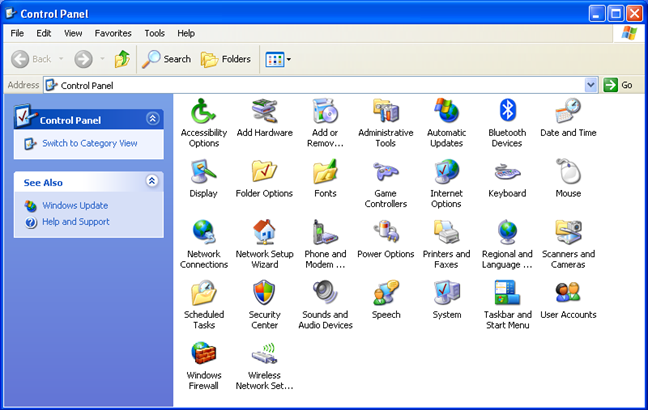
Muuqaalka Qaybta(Category View) ee Windows XP aad ugama roona sidoo kale. La'aanta shaqo raadinta(Search) ayaa mar kale dhibaato ah. Waxa si fudud ku lug leh gujis aad u badan.
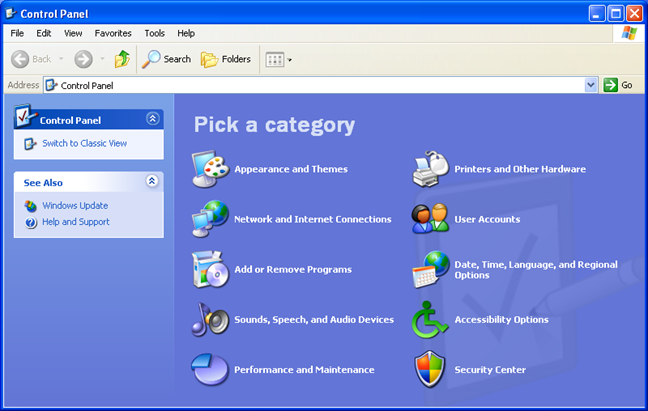
Windows 7 iyo, ka dib, Windows 8.1 iyo Windows 10 waxay keeneen guddi kontorool(Control Panel) oo wanaagsan . Marka hore, Muuqaalka Qaybta(Category View) waa la hagaajiyay. Koox kasta oo shay ah, waxaad ku arki kartaa dhawr subitem oo leh hawlaha ugu badan ee ay adeegsadaan isticmaalayaashu.

Gujista/taabista qaybta waxay furto liis qaybo-hoosaadyo iyo jid-gaabyo loo maro hawlaha kale ee inta badan la qabto.
Windows 8.1 iyo Windows 10 waxay keenaan Control Panel kaas oo la mid ah kan ku jira Windows 7 , laakiin leh waxoogaa horumar ah oo ka dhigaya khibradda isticmaalka. Hoos, waxaad arki kartaa sida uu u eg yahay Windows 8.1 :

Iyo in Windows 10:

Haddii aad fiiro gaar ah u yeelato qalabka ugu sarreeya, waxaad ogaan doontaa in lagu daro badhanka(Up) korka , taas oo sahlaysa in la dhex maro Control Panel .
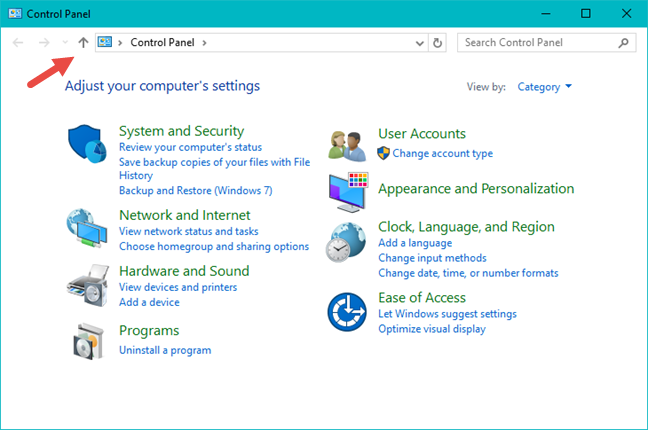
Kadib, gudaha Windows 7 , Windows 8.1 iyo Windows 10 , waxaad leedahay sanduuqa raadinta(Search box) ee midigta sare. Bilow inaad(Start) ku qorto dhexdeeda, oo Control Panel- ku wuxuu si toos ah u soo bandhigayaa furayaasha la xiriira.

Raadinta(Search) waxay si aad ah u dedejisaa habka aad ku heli lahayd dhammaan hawlaha, qalabka iyo fursadaha qaabeynta.
Sida loogu beddelo aragtida caadiga ah ee Windows XP ee ku taal Control Panel ka Windows 7 , 8.1 iyo 10
Inkasta oo Guddiga Xakamaynta(Control Panel) ee ku jira Windows 7 , Windows 8.1 iyo Windows 10 ay aad uga fiican yihiin, isticmaaleyaal badan ayaa wali loo isticmaalaa aragtida liiska caadiga ah ee Windows XP , waxayna rabaan inay dib u soo celiyaan.
Nasiib wanaag iyaga, dhammaan noocyada casriga ah ee Windows waxay bixiyaan habab degdeg ah oo isku mid ah oo lagu daawado shayada Control Panel .
Iyadoo aan loo eegin(Regardless) haddii aad isticmaasho Windows 7, Windows 8.1 ama Windows 10 , dhinaca midig ee Control Panel , waxaa jira "View by" liiska hoos-u-hoosaadka oo leh dhowr qiyam ah oo la dooran karo. Guji(Click) ama taabo falaarta ku dhow oo dooro sida aad rabto inaad u aragto Control Panel . Qaybta(Category) waa aragtida caadiga ah ee dhammaan noocyada casriga ah ee Windows .

Xulashada "Icons Large"("Large icons") ama "Icons Small"("Small icons") waxay u dhigantaa aragtida shayga caadiga ah ee Windows XP . "Astaanta waaweyn"("Large icons") waxay u isticmaali doonaan calaamado waaweyn dhammaan walxaha ku jira Control Panel .
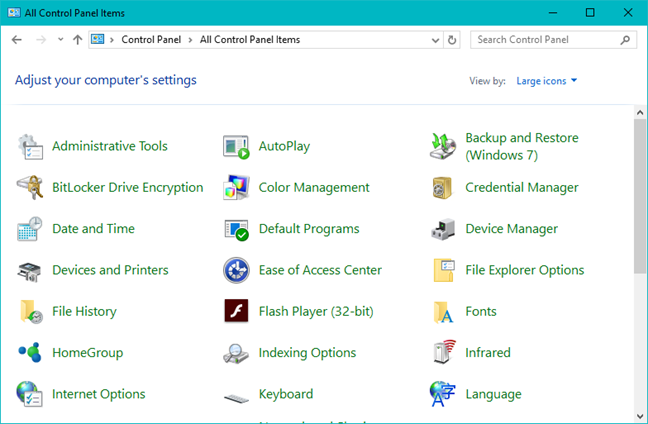
"Astaanta yaryar"("Small icons") waxay isticmaali doonaan calaamado yaryar dhammaan alaabta. Markaad isticmaalayso calaamado yaryar, waa inaad waxyar u rogtaa si aad wax walba uga dhex dhex gasho.

Hab kale oo lagu kala beddelo inta u dhaxaysa aragtida shayga caadiga ah iyo aragtida qaybta caadiga ah waa in la furo Control Panel oo riix furaha ALT ee kumbuyuutarkaaga. Tani waxay fureysaa liiska qarsoon: gudaha, fur "View -> Go To" oo dooro "Dhammaan Qalabka Kontoroolka."("All Control Panel Items.")

Aragtida liiska qadiimiga ah ee Windows XP waxaa isticmaala (Windows XP)Control Panel , iyada oo aan loo eegin haddii aad isticmaasho Windows 7, Windows 8.1 ama Windows 10. Ugu dambeyntii, laakiin ugu yaraan, waxaad leedahay fallaadha Down ee sare, oo u dhow badhamada Back and Forward . Marka aad riixdo waxay muujinaysaa goobihii u dambeeyay ee aad gashay.

Haddii aad dhawaan u kala beddeshay aragtida, waxaad u isticmaali kartaa inaad si dhakhso leh u gasho Dhammaan Walxaha Xakamaynta(All Control Panel Items) oo aad dib ugu noqotid aragtida shayga caadiga ah ee ka shaqeeya Windows XP .
Gabagabo
Shakhsi ahaan, hadda ma jecli Windows XP . Waxaan u aragnaa inay aad u taariikhaysan tahay, ammaan darro iyo saaxiibtinimo aad uga yar in la isticmaalo marka loo eego Windows 7 ama Windows 8.1 , maaha in laga hadlo Windows 10 . Inkasta oo noocyada cusub ee Windows ay isku dayaan in ay ku beddelaan Control Panel oo leh barnaamijyo badan oo casri ah sida PC Settings in Windows 8.1 or Settings in Windows 10 , isticmaalayaasha qaar ayaa weli jecel Control Panel oo weli raba inay ku dhegaan siyaabaha hore ee wax loo qabto. Waxaan rajeyneynaa, inay u heli doonaan hagahan mid waxtar leh.
Related posts
Kudar Gudigga Xakamaynta iyo Tamarta Talada ee WinX menu, gudaha Windows 10
Sida loo galo Windows 10 adoo wata PIN? Sidee loo beddelaa PIN-ka galitaanka?
5 siyaabood oo aad laba-gujiso adigoo hal gujin gudaha Windows
Sida loo galo oo loo soo celiyo menu-kii hore ee midig-guji gudaha Windows 11
Sida loo qariyo dhammaan apps-ka oo loo sameeyo hal-column Start Menu -
Sida loo cabbiro tiles gudaha Windows 10, ee ku yaal Start Menu
Sida loo dhejiyo Start Menu gudaha Windows 10: Hagaha oo dhameystiran
Sida loo awoodo Keyboard-ka taabashada gudaha Windows 11 -
Windows 10 baararka raadinta ayaa maqan? 6 siyaabood oo lagu muujiyo
Sida loo beddelo ama loo joojiyo raadinta Bing gudaha Windows 8.1
Windows 10 Habka Tablet: Baro dhammaan waxa ku saabsan iyo sida loo isticmaalo!
Sida loo dejiyo Windows 10 Start Menu si aad u qaadato shaashadda oo dhan
Windows 10 icons. Halkee ayay ku yaalaan? Faylasha iyo galalka ku jira?
Soo bandhigida Windows 8.1: Kooxda Gaaban ee Shaashada Bilowga & Magaca iyaga
Liiska midig-guji gudaha Windows 11: Dhammaan waxaad u baahan tahay inaad ogaato! -
Sida loo qariyo apps-ka Windows 10 Start Menu-
Qalabka Helitaanka Degdegga ah ee gudaha Windows 10: Dhammaan waxaad u baahan tahay inaad ogaato
17 siyaabood oo loo furo Control Panel gudaha Windows 11 iyo Windows 10
Maamul kooxaha taayirada iyo jidadka-gaabyada ee ka bilow Menu ka Windows 10
Sida loo sameeyo shortcuts leh xuduudaha gudaha Windows 10
